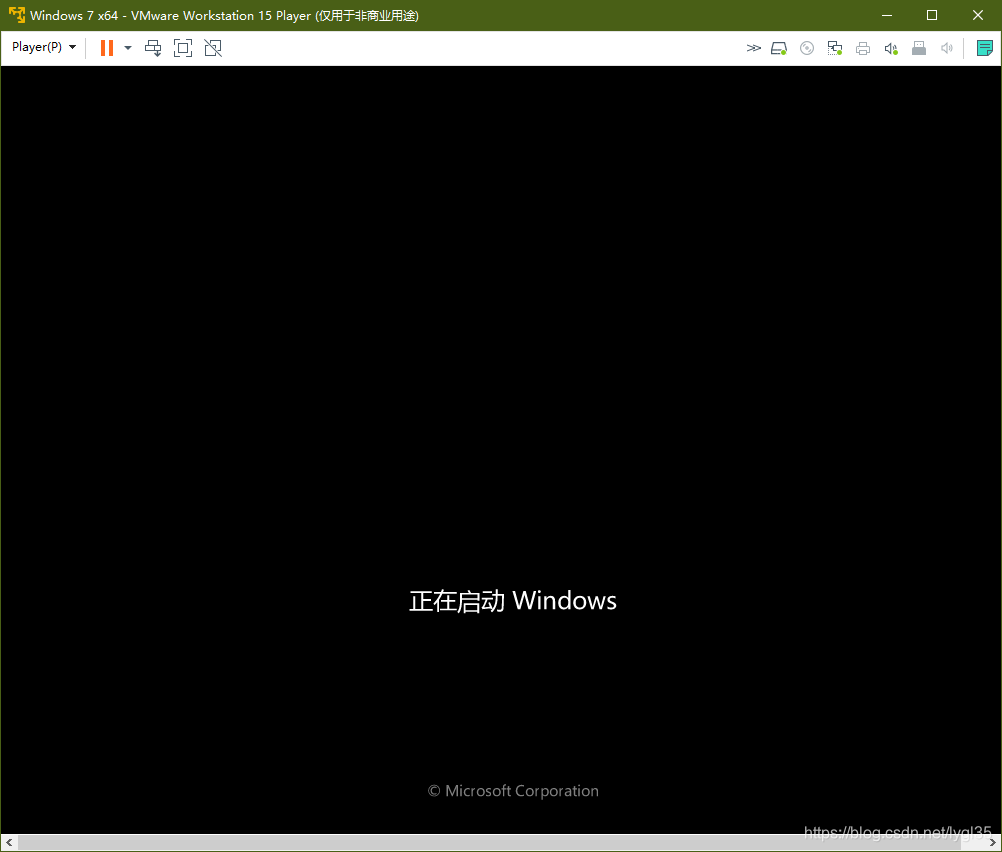安装虚拟机
如果光驱ISO无法引导启动,只能用U盘启动VMware再安装系统
U盘启动虚拟方法如下:
1、将U盘启动盘插进计算机USB的接口上;
2、打开VMware虚拟机,给查找到要进行重装win7 64位系统的虚拟机的选项卡;
3、选中“编辑虚拟机设置”;
4、在出现的虚拟机设置的界面,选择“添加”;
5、要在出现的添加硬件向导的界面中,选中“硬盘”,点击“下一步”继续;
6、切换到磁盘类型的界面,选中“推介的SCSI(S)”,点击“下一步”继续;
7、切换到磁盘的界面,选中“用物理磁盘(适用在高级用户)§”,点击“下一步”继续;
8、切换到物理磁盘的界面,在设备的下拉框中给选中最下边的;
9、默认给选中“用一整个磁盘(E)”,点击“下一步”继续;
10、在指定磁盘的文件中,默认就行了,点击“完成”;

11、返回至界面上,点击“确定”;
12、开启这个的虚拟机,要界面中,快速地按住F2,进入虚拟机BIOS;
(PS:这个界面逗留的时间是很短的,要是认为不能马上进行操作,可尝试着进行设置延长VMware虚拟机的启动选项的时间)
13、进入BIOS设置的界面,要使用键盘上的←→选中“Boot”,↑↓选中“Hard Drive”;
14、并且要给按住enter的键,把刚才步骤8中进行设置的VMware Virtual SCSI Hard Drive(0:1)使用;
15、按键盘上的“+”键移动到最上边;
16、按住F10进行储存现在的选项,并且要给选中“Yes”,给按住Enter键;
17、重启计算机,就可进入到从U盘启动的界面了。
18、进入PE系统后,要对硬盘分区,最少2个区,然后把系统拷贝到硬盘D,就可以安装系统了。
调试内核
进过测试 VirtualKD-3.0 无法连接 VMware 15 、VMware 16
现用github上一个大佬开发的VirtualKD-Redux-2020.2 ,两台电脑亲测有效,软件界面和使用方法一样。
VirtualKD-Redux-2020.2下载地址可以到github搜索最新版本,
CSDN下载地址 https://download.csdn.net/download/lygl35/13766505
安装好后本机要重新启动才能生效。
虚拟机启动选项上要按F8 选择“ 禁用驱动程序签名强制”
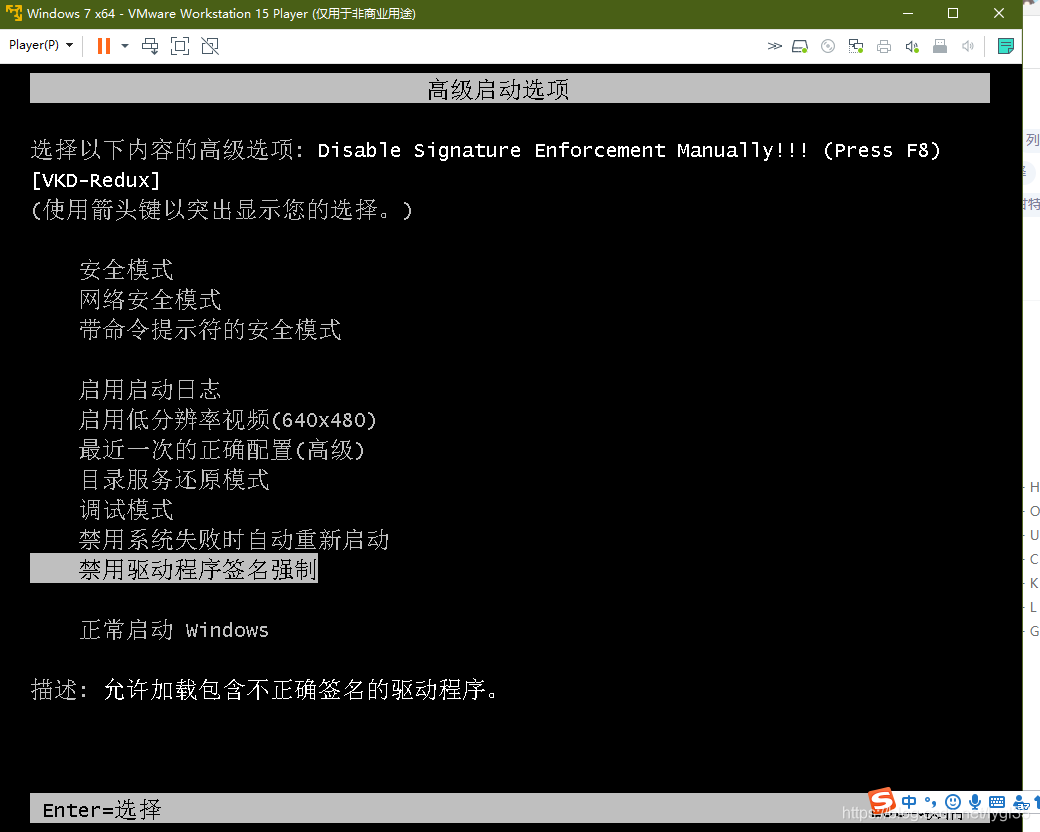
连接成功后效果如下
本机软件效果:
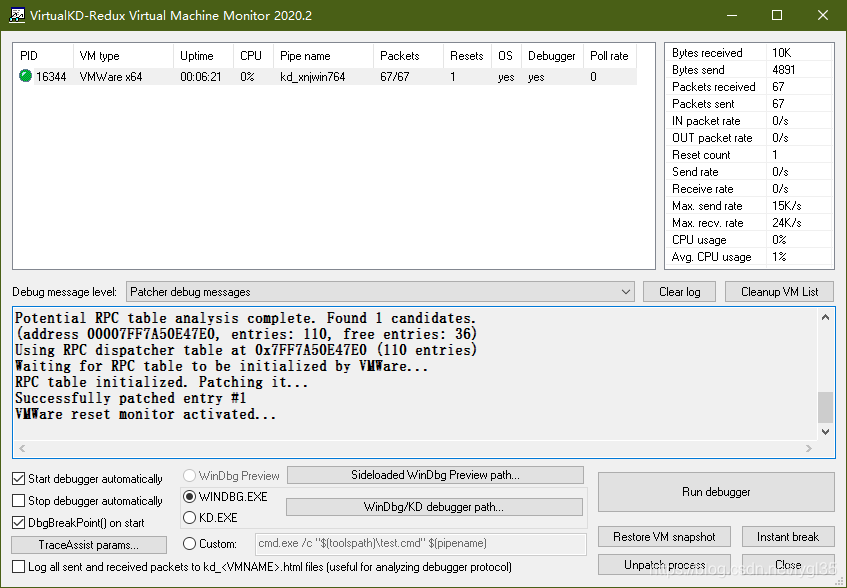
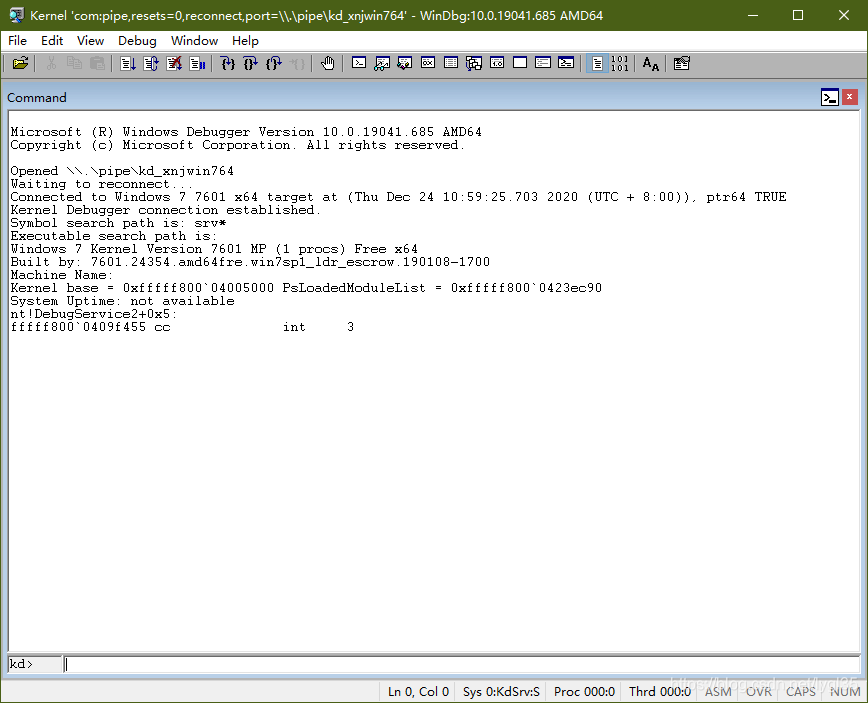
kd命令行输入:g 可继续启动虚拟机
虚拟机效果
连接成功后马上停止在启动画面了